はじめに
こんにちは。
今回は、レポートで任意項目をグループ化することによって、レポート上のデータを見やすくする方法についてご紹介します。
グループ化の機能を使用することにより、「営業担当者」をグループ化して担当者ごとの売上を表示したり、顧客の業種別をグループ化してどの業種の売上げが一番伸びているかを表示したりすることで、まとまったデータの整理が可能となります。
では早速設定方法をご紹介していきます。
グループ化機能の基本知識
グループ化とは?
レポートにおける[グループ化]とは、データを特定のカテゴリや属性に基づいて分類し、まとまりごとに整理する機能です。
これにより、膨大なデータの中から見たいデータをわかりやすく把握することができ、ビジネスの分析や戦略立案がより効率的に行えます。
①行のグループ化
[グループ化]には、行のグループ化と列のグループ化があります。
[行のグループ化]とは、特定の行を基準にデータをまとめる機能です。レポートの表示方法を大きく変えるため、データ分析が一段と効率化されます。
例えば、「月」ごとの売上表示や、「営業担当者別」の成約率等のデータが整理できます。
②列のグループ化
[列のグループ化]とは、レポートの[行のグループ化]にさらに別の項目を追加してデータを分類し、より詳細なデータの分割やクロス集計を行うための機能です。
この機能により、複数のカテゴリでデータを整理でき、複雑なデータの分析が一段としやすくなります。
例えば、月ごとの営業担当者別の成約率や地域ごとの製品カテゴリ別売上等の表示が可能です。
グループ化の設定方法
[グループ化]の設定方法を説明します。
まず、レポートから該当のレポートまたは新規レポートを開始します。
画像①のように、列に複数の項目が表示されますので、グループ化したい列を上部の[行をグループ化]にドラッグ&ドロップするか、[グループを追加]から検索して移動させます。

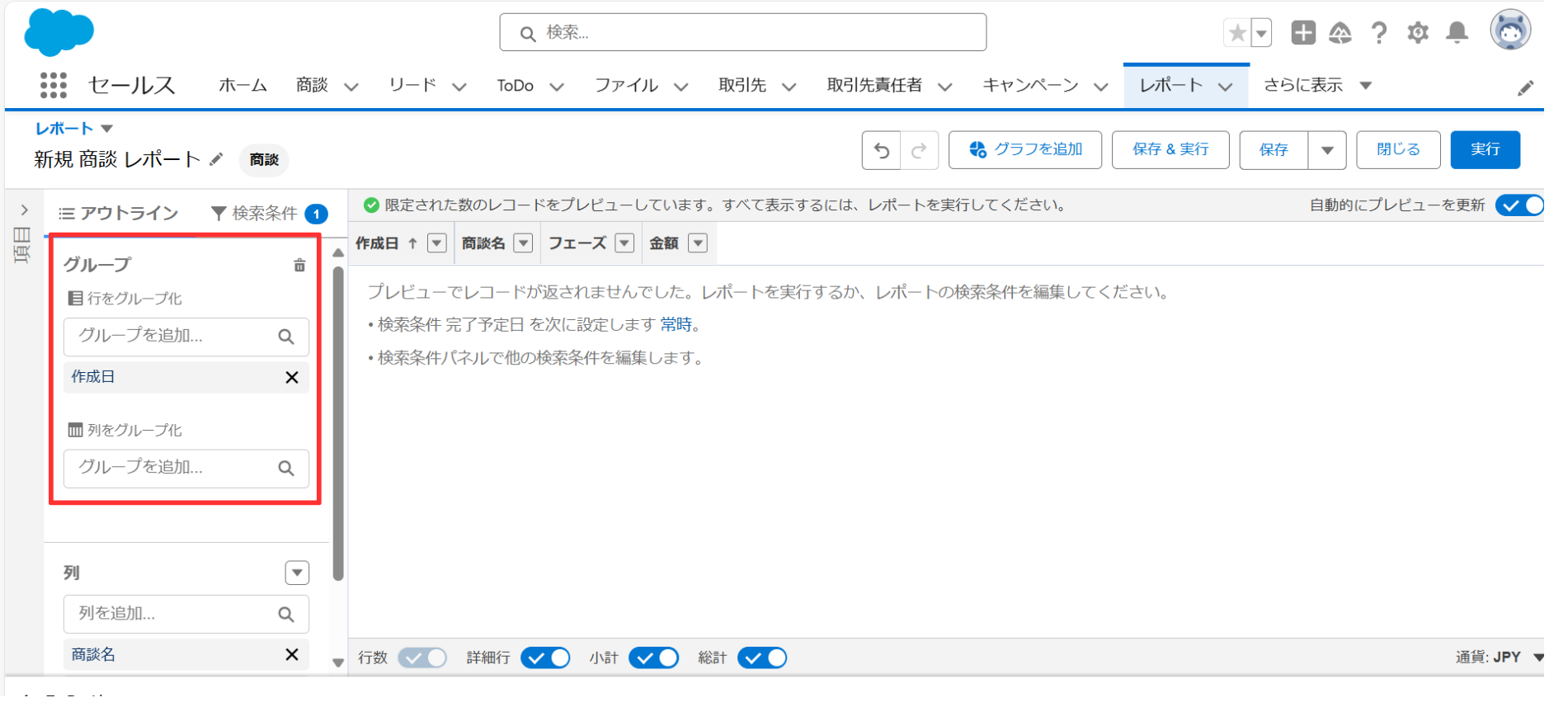
[行をグループ化]に項目を追加すると、画像③のように[列をグループ化]が表示されますので、さらに分類したい項目を新たに追加することができます。
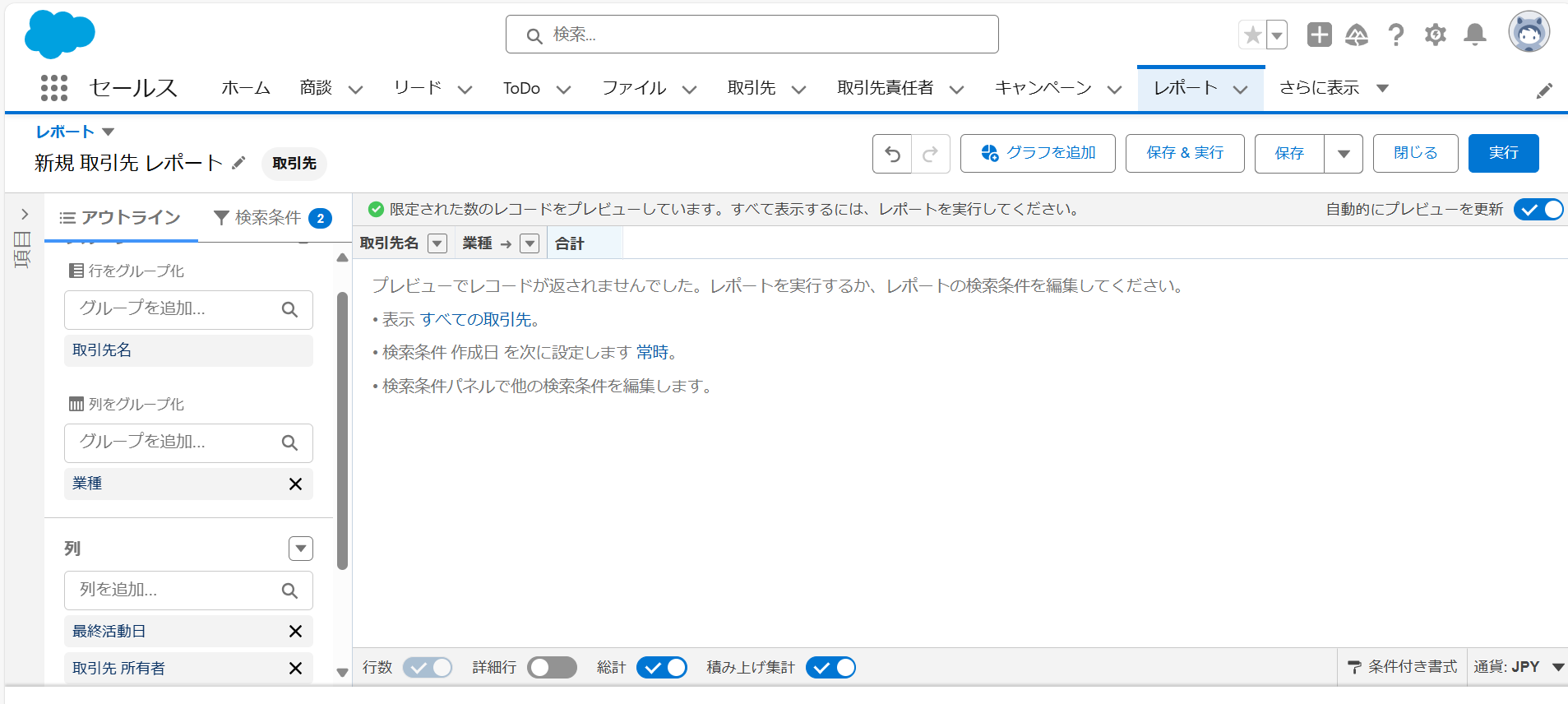
※実際にデータを表示するためには、[検索条件]でデータ条件の設定をする必要がありますので、ご注意ください。
使用例
具体的な使用例として、レポートでグループ化を使用して月ごとの売上を表示する方法をご紹介します。
今回は、[行のグループ化]のみ使用します。
レポート上で月ごとの売上を表示する方法
まず、レポートから[新規レポート]から[商談]を選択し、画像①のように[商談レポートタイプ]を開始します。
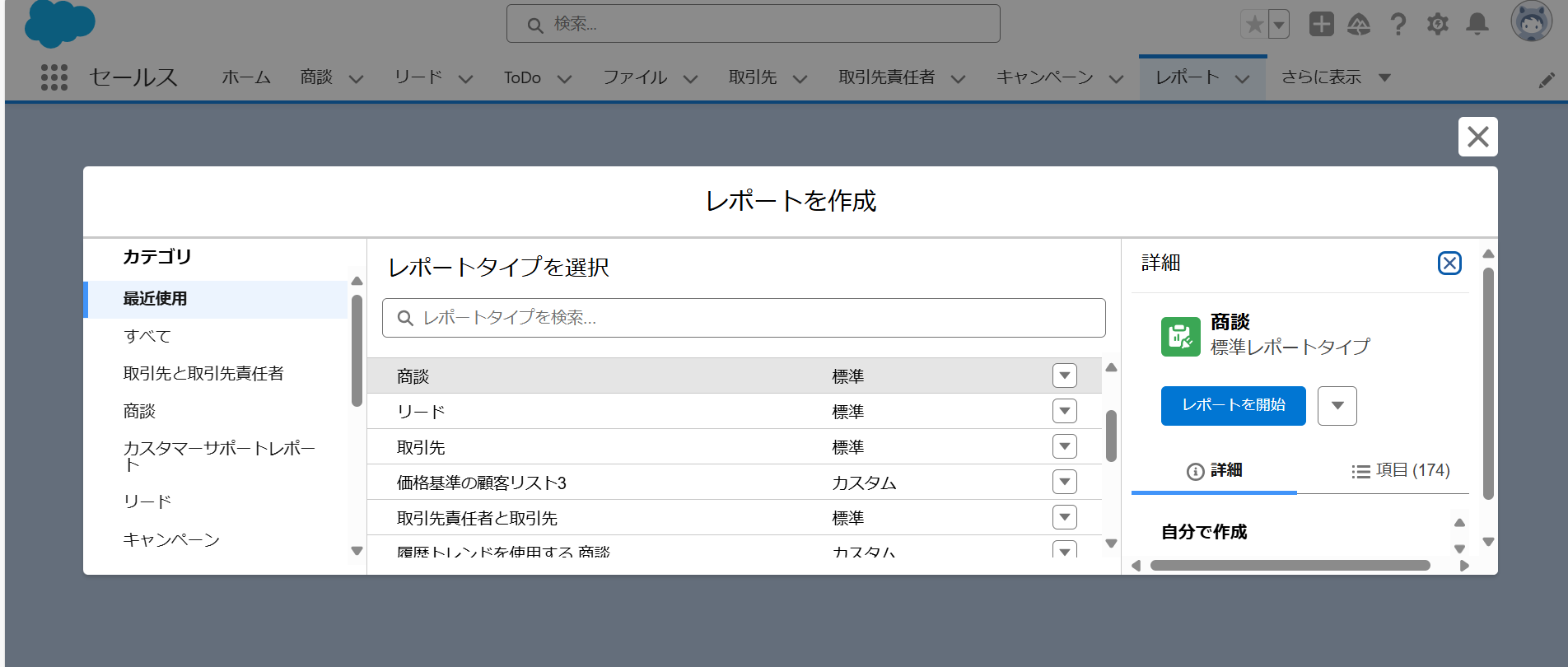
レポートを開始すると、レポートの編集画面が表示されます。
今回は、可能な限りシンプルな説明・画面でお伝えしたいので、説明に不要な項目をレポートから削除して設定を行っていきますが、適宜必要な項目を画面左側の[アウトライン]タブの[列]から追加・削除することが可能です。
なお、本事例では、[作成日]と[金額]は必須項目となりますので、ご留意ください。
次に、画面右側にある[検索条件]で、必要に応じて絞り込み条件を設定します。
今回は、すべての商談を対象に、「商談成立済み」のみを対象とした売上を表示していきたいので画像②のように、[商談状況]を[商談成立]に選択します。その他の検索条件は、画像③のように設定しています。
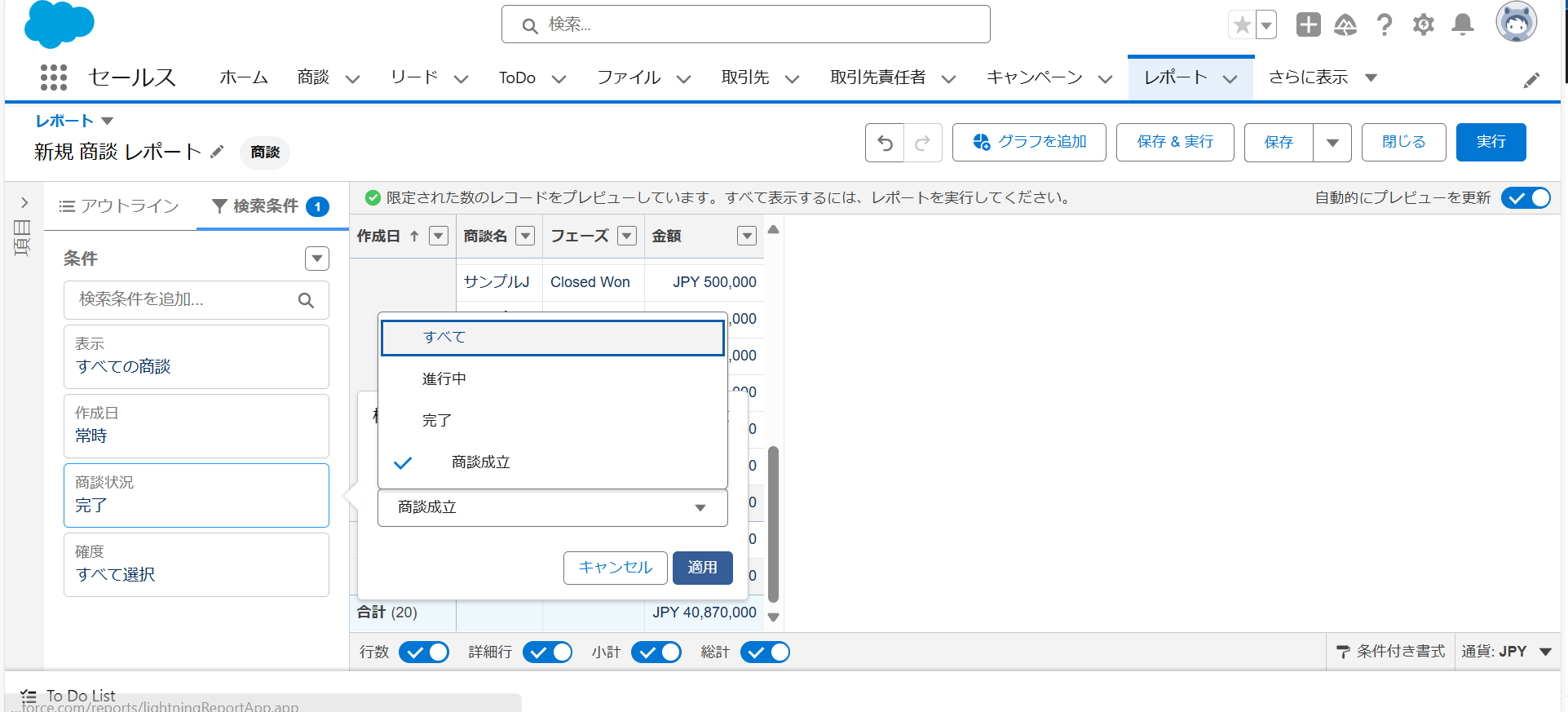
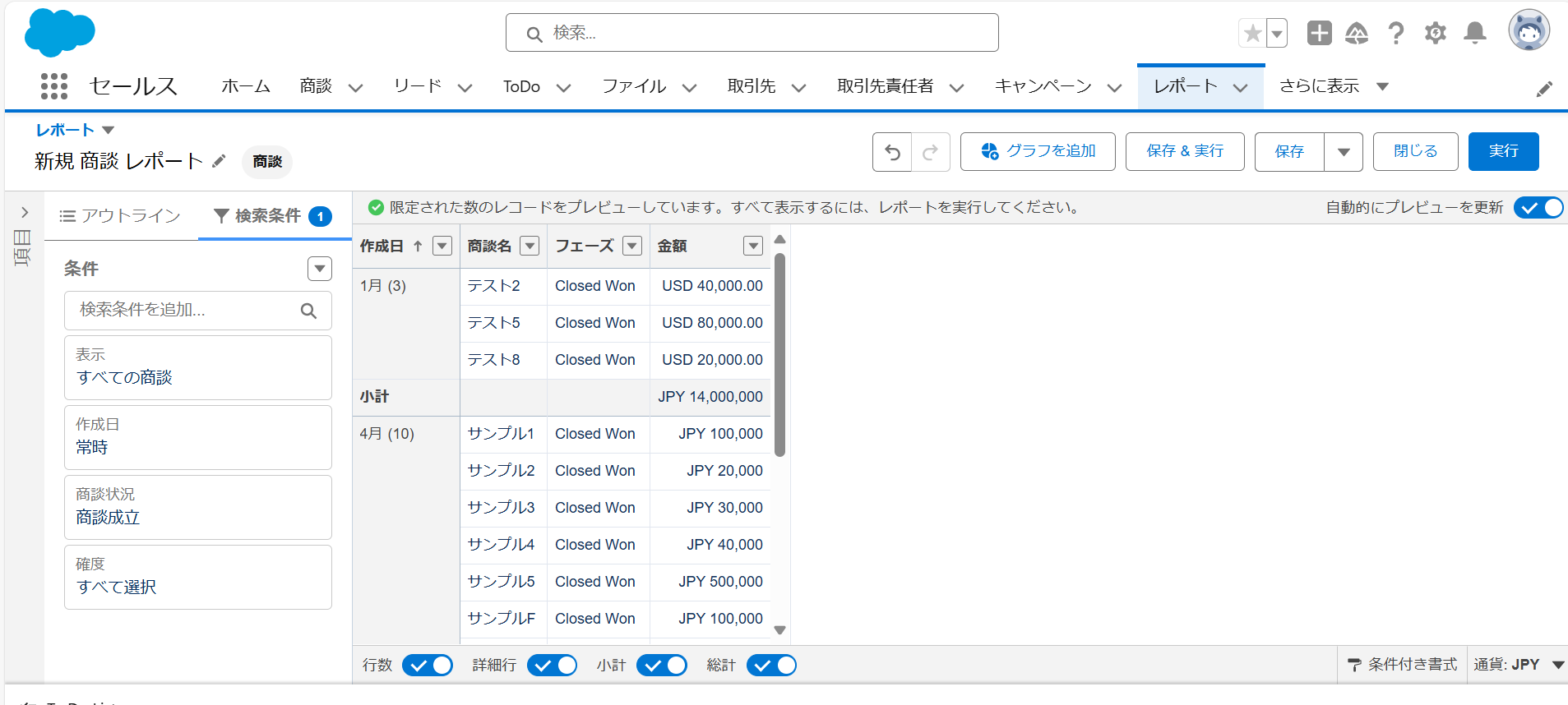
次に、行のグループ化をしていきます。
画像④のように[行をグループ化]の[グループを追加]に[作成日]を追加します。
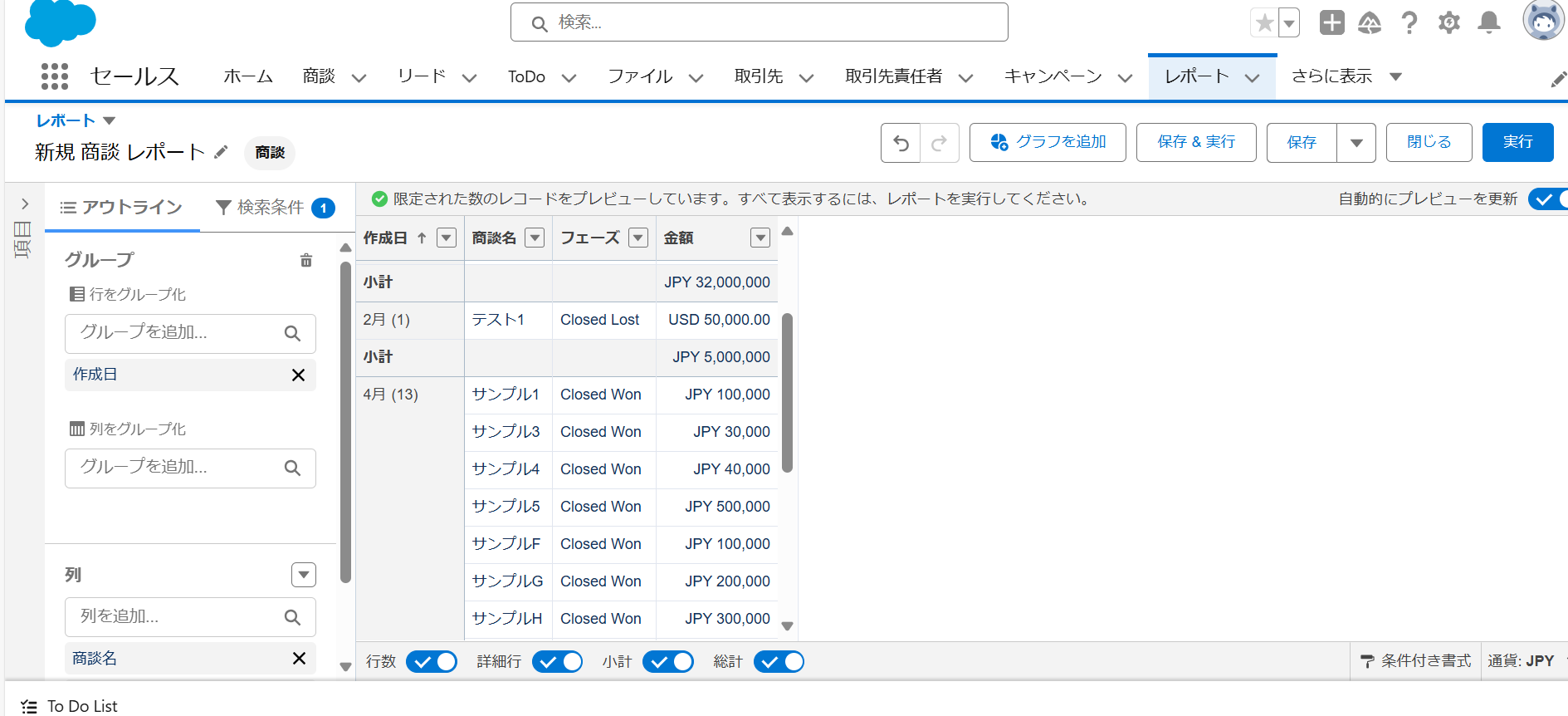
そして、月ごとの売上を表示をするために、画像⑤のように、グループ化した[作成日]の右側にある▼をクリックし、[集計期間単位]から[月]を選択します。
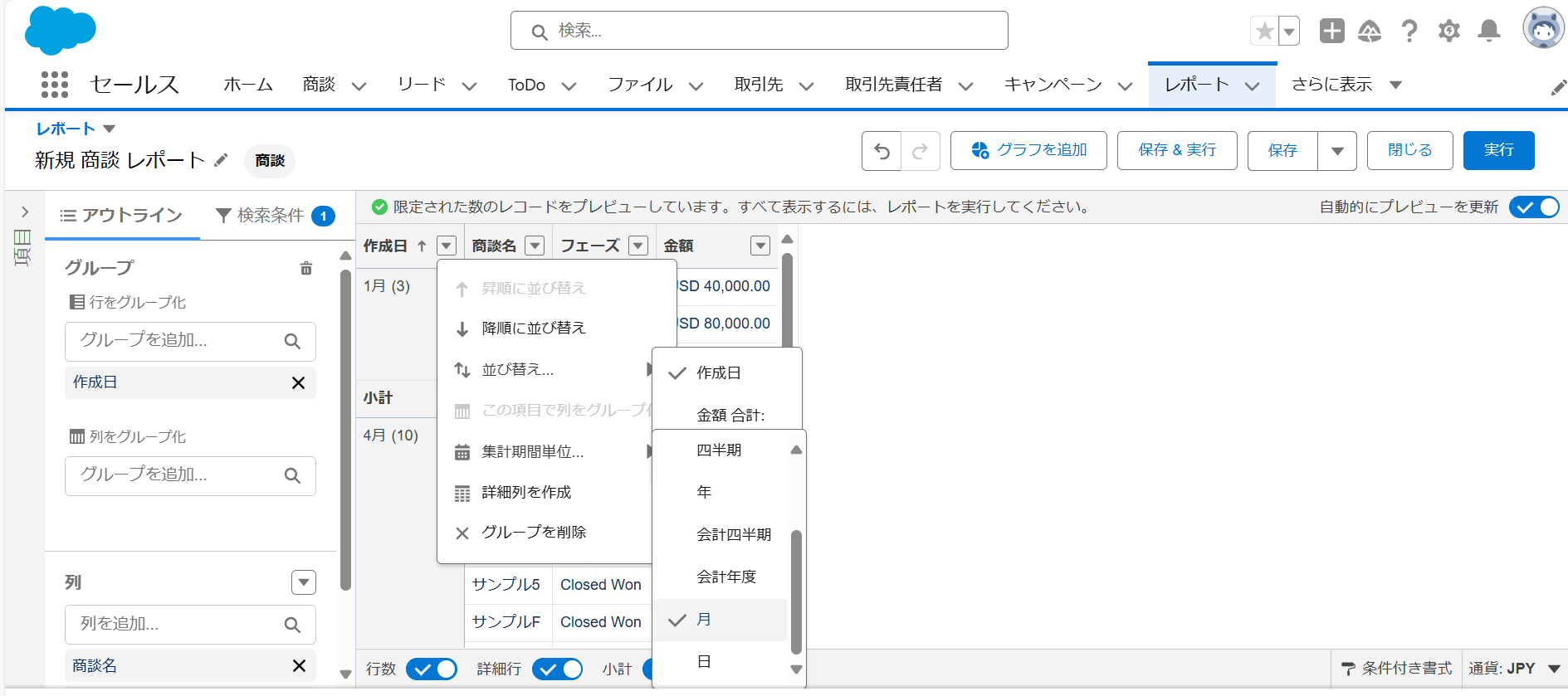
また、合計金額を表示させたいので、画像⑥のように、金額項目の右側▼をクリックし、[集計]から[合計]を選択します。
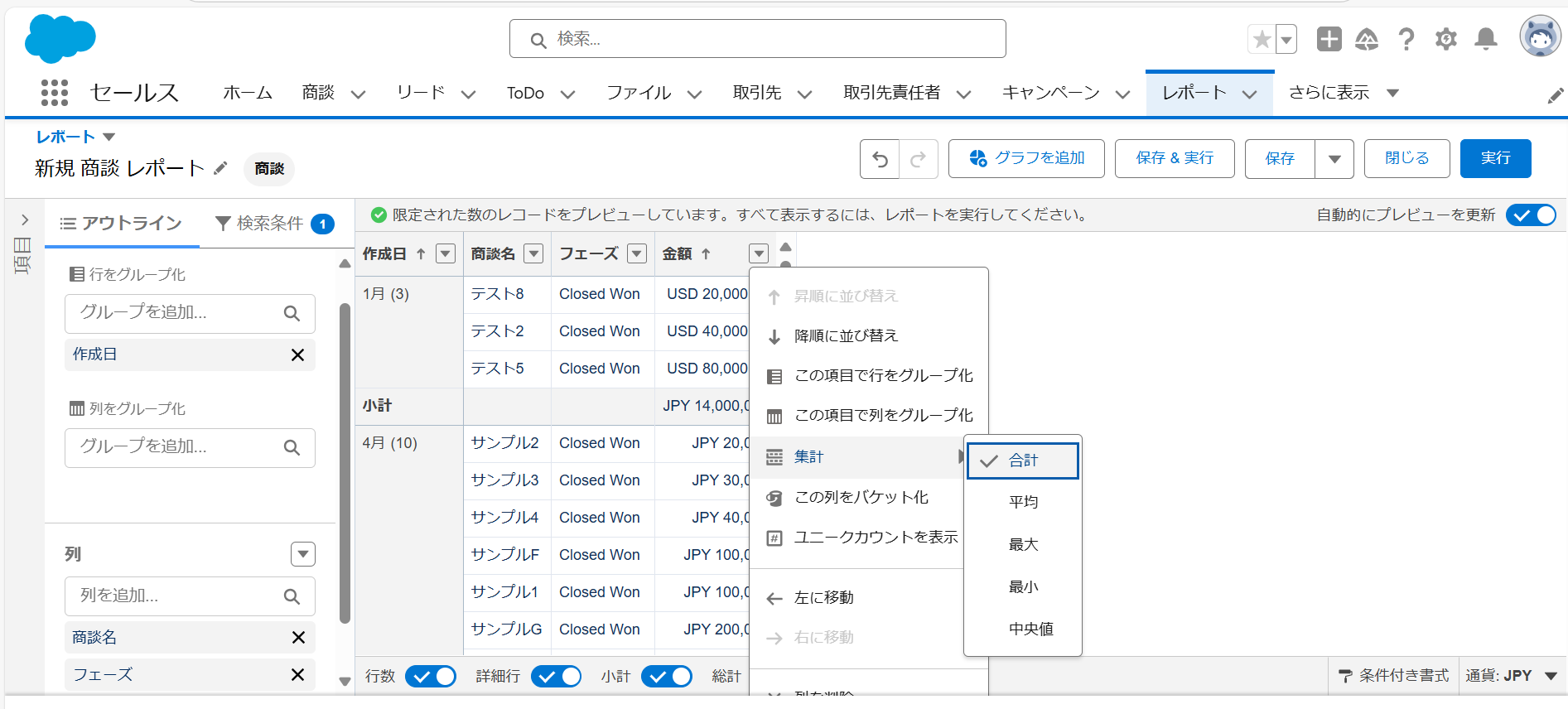
すると、成立済みの商談の月ごとの売上が表示できるようになりました。
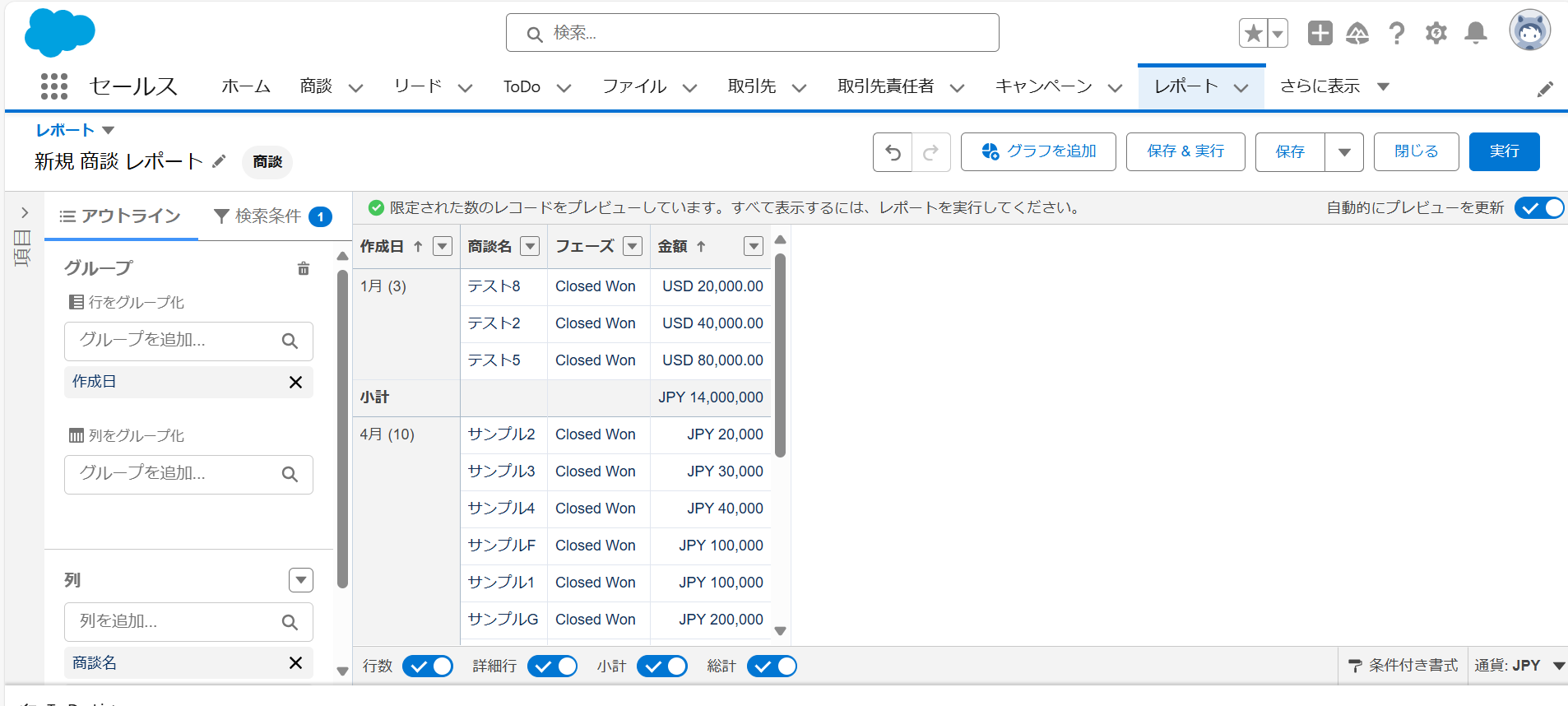
最後に、保存&実行を忘れずにクリックしてください。
主な注意点
グループ化機能の使用には制限事項や考慮事項が存在します。ここでは主な事項をご紹介します。
詳細は、こちらのSalesforceHelpをご確認ください。
- グループ化は最大で 2 行および 2 列をグループ化できます。
- グループを削除すると、レポートからも列が削除されます。列を引き続き表示する場合は、再度追加します。
まとめ
今回はグループ化という機能によってレポートで月ごとの売上を表示する方法を紹介しました。
この機能を利用することで様々な情報をよりニーズに合わせてデータ分析ができるため、膨大なデータの中からパターンや傾向を把握しやすくなり、ビジネスの分析や戦略立案がより効率的に行える有用な機能です。
Salesforceに関するお悩みはありませんか?
今回ご紹介したグループ化をはじめとするSalesforceの機能活用について、
「調べるのに時間がかかる...」
「作ったはいいがバグが起こらないか心配...」
「Salesforceを活用したいけどそこまで手が回らない...」
などお悩み事はありませんか?
Air合同会社ではSalesforceエンジニアを一人雇うほどの業務は無いが、業務を任せたいというお客様へ月 数時間~40時間で柔軟にご利用頂けるSalesforce活用支援サービスを提供しています。
機能の実装や改善のご提案、社内での内製化支援まで、Salesforce認定資格保持者で構成される当社チームが貴社のSalesforceのお悩みを解決いたします。Salesforceをより活用し課題解決を行なっていくための手段としてぜひご検討ください。
Salesforce業務を他社に外注するイメージがわかない…という方に向け、外注する際のメリット・デメリットやSalesforce開発の流れを以下の記事で解説しています。ぜひご覧ください。
Salesforce運用保守を外注するメリット・デメリットとは?
Salesforceのノーコード・ローコード開発の流れを解説!
また、弊社では「サービスについて簡単に知りたい」「Salesforceの使い方について相談したい」などSalesforceに関する無料相談会も随時実施しています。
貴社の課題解決のお力になれるよう、Salesforce認定資格を持つ担当者が心を込めてサポートいたします。まずはお気軽に下記ボタンよりお問い合わせください。
Salesforceオンライン無料相談会
Air合同会社では
「サービスについて簡単に知りたい」
「Salesforceの使い方について相談したい」
など、Salesforceのお悩みに関する無料相談会を随時実施しております。
\Salesforce認定資格を持つ担当者が対応!/
無料相談のご予約はこちら